Was kann das?
Egal ob für Webinare, digitale Meetings, als Tool für die Erstellung von Erklärvideos oder zum Vorbereiten von e-learnings. Der Einsatz von einer „Table Top“ Kamera (einer Kamera, die von oben auf den Tisch zeigt und das, was darauf passiert, filmt) ist vielseitig und ermöglicht mit vergleichsweise wenig Aufwand tolle Ergebnisse. Wie auch du in wenigen Schritten diese Methode in deinen digitalen Werkzeugkasten integrieren kannst? Ich verrate es dir…
Vorteile auf einen Blick
Bevor wir zum Equipment kommen, will ich zuerst darauf eingehen, welche Argumente für den Einsatz von „Table Top“ Kameras sprechen. Im digitalen Lernsetting bietet diese Methode Abwechslung („Talking Heads“ haben wir alle im letzten Jahr wohl mehr als zur Genüge gesehen…) und ermöglicht es uns, Gegenstände in die Kamera zu halten (Bücher zum Beispiel) und dabei auch noch das Bild, das die Teilnehmer*innen sehen, gut im Auge zu haben. Zur Erklärung: Man kann natürlich auch mit der üblichen Frontalkamera Elemente ins Bild halten – hat dann allerdings oft den Nachteil, dass man links und rechts von dem Gegenstand versucht, noch einen Blick auf den Monitor zu erhaschen, um zu sehen, was denn nun im Bild ist und das wirkt halt nicht ganz so elegant 🙂
Außerdem ist die „Table Top“ Kamera ideal, wenn man im digitalen Setting etwas schreiben oder zeichnen will. Ein Flipchart im Hintergrund ist natürlich auch möglich – allerdings ist das leider oft sehr klein im Bild zu sehen, die Lesbarkeit leider schlecht und das hochformatige Flipchart nutzt nur einen Bruchteil des querformatigen Bildschirms. Mit der „Table Top“ Kamera kann ich am Tisch bequem zeichnen und/oder schreiben, habe stets einen guten Überblick darüber, was die Teilnehmer*innen sehen und kann auch vorbereitete Elemente (Kärtchen zum Beispiel) ins Bild halten.
Formate
Es gibt viele Möglichkeiten mit einer „Table Top“ Kamera zu arbeiten. Meine Favoriten sind dabei ganz klar die folgenden drei:
- Legetrick – man hält bereits vorbereitete Elemente (in der Regel auf Papier gedruckte, geschriebene oder gezeichnete Inhalte) ins Bild. Das ist vor allem für Erklärvideos ein sehr dankbares Format.
- Zeichnen (auf Papier oder am Tablet) – wer zeigen will, wie Texte geschrieben oder Bilder gezeichnet werden (egal ob auf Papier oder digital am Tablet) ist mit der „Table Top“ Kamera auch bestens beraten. Ich nutze dieses Setup für Webinare und digitale Meetings.
- Gegenstände zeigen – um Abwechslung zu schaffen und Interesse zu wecken, kann man auch Gegenstände präsentieren. Statt zum Beispiel eine Bücherliste einfach nur schriftlich weiterzugeben, kann man die Bücher auch kurz herzeigen.
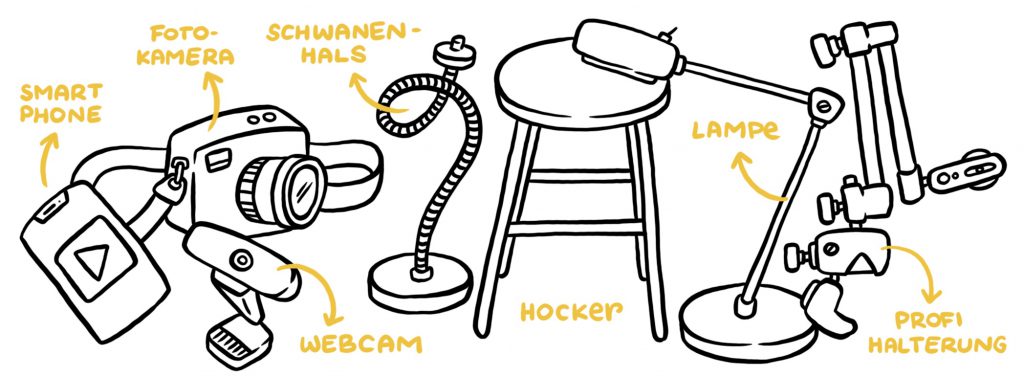
Equipment
Zwei Elemente sind entscheidend, damit die Methode funktioniert: eine Kamera und eine Halterung. Wer Freude an der Methode entwickelt und technische Feinheiten mag, dem gebe ich auch noch ein paar Tipps zu unterstützender Software und Hardware (die aber optional ist).
Halterung:
- Profi Halterung (zum Beispiel von Manfrotto) – ein Stativ wie es von Fotograf*innen verwendet wird, ist die wahrscheinlich stabilste und angenehmste Variante. Leider halt auch die teuerste.
- Schwanenhals – wer mit einer leichten Kamera filmt (Handy oder Webcam), kann statt einem Stativ auch einen so genannten „Schwanenhals“ verwenden. Diese sind wesentlich billiger (aber eben nur für leichte Geräte geeignet).
- Improvisierte Alternativen – auch ohne großes Budget lässt sich eine Halterung improvisieren. Zum Beispiel indem man ein Regal über oder neben einem Tisch nutzt (sofern vorhanden), die Kamera unten auf einem Hocker mit Kreppband oder Schnur befestigt, einen Bücherstapel nutzt oder die Kamera an der Tischlampe befestigt (wenn diese mit dem zusätzlichen Gewicht klar kommt).
Kamera:
- Foto-Kamera – wenn bereits vorhanden, kann eine Foto-Kamera genutzt werden. Extra für die Aufnahme eine anzuschaffen kann ein recht teures Unterfangen werden.
- Webcam – günstigere und leichte Alternative zur Foto-Kamera.
- Handy – die Kameras der meisten Handies sind heutzutage so gut, dass sich damit ohne Probleme filmen lässt.
Soft- und Hardware (optional):
- OBS – Open Broadcasting Software ist ein gratis Softwareprogramm, das es einem ermöglicht, zwischen verschiedenen Kameraeinstellungen zu wechseln.
- elgato switch Pad – wer mit OBS arbeitet und nicht im Programm zwischen den Ansichten wechseln will, kann dies mit einem Switch Pad schneller (und unterhaltsamer) lösen.
- Licht – Licht macht viel Unterschied, was die Videoqualität betrifft. Wer also einen professionellen Look anstrebt, sollte nicht am Licht sparen.
Mein Setup
Für alle, die sich jetzt fragen, wie genau das bei mir aussieht… hier ein Blick hinter die Kulissen:
Autorin: Lana Lauren
Lust auf mehr? Zu allen Beiträgen der #visdo-Serie kommst du HIER!

Dieses Werk ist lizenziert unter einer Creative Commons Namensnennung-NichtKommerziell-Weitergabe unter gleichen Bedingungen unter gleichen Bedingungen 3.0 Österreich Lizenz.
Volltext der Lizenz
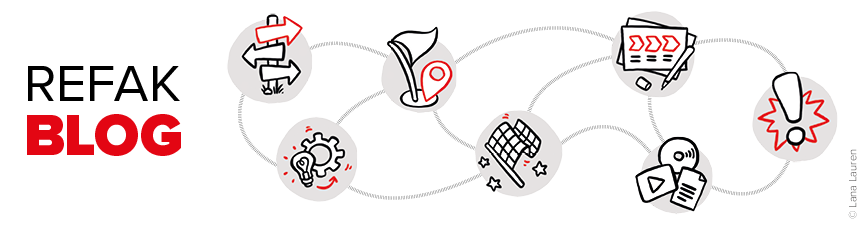
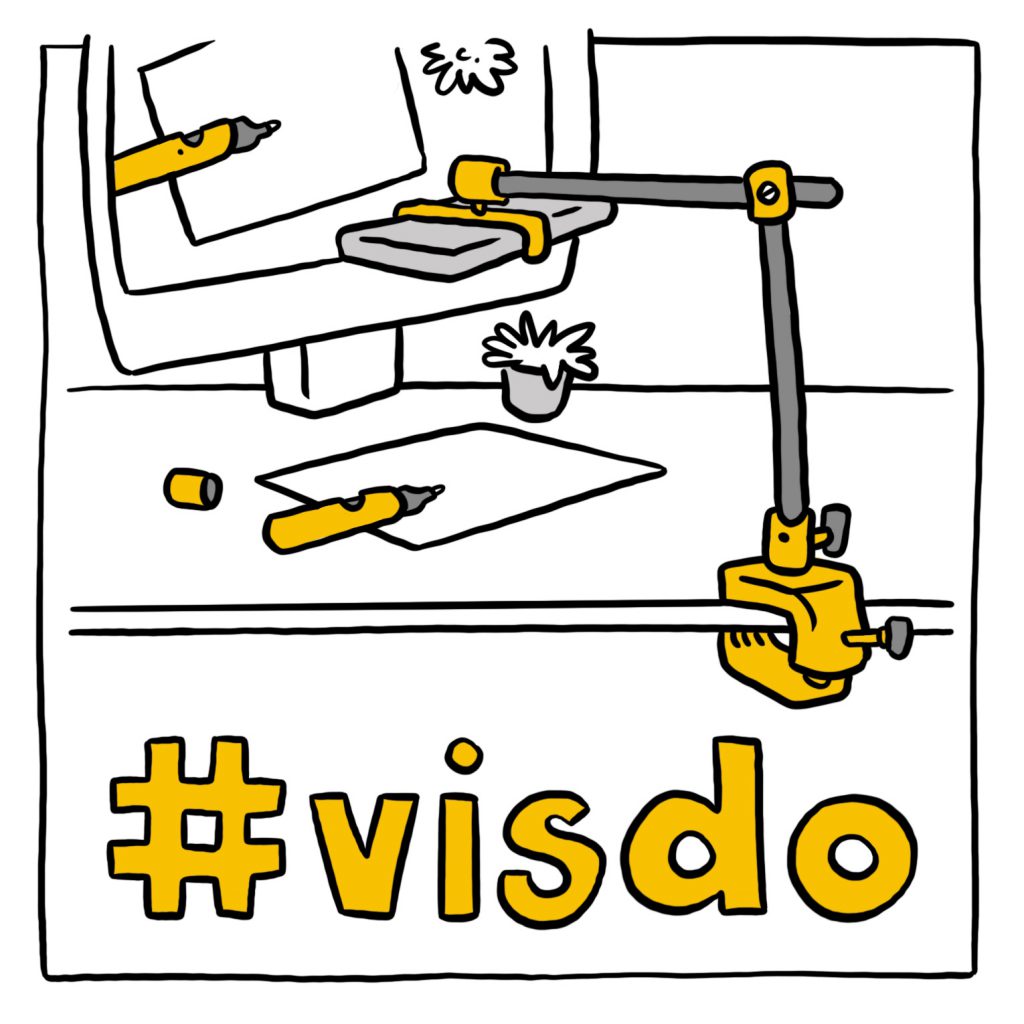





Lieber Jürgen,
entweder die Kamera / Webcam, die den Table Top view aufnimmt, mit dem Computer verbinden und diese dann als Video-Input Signal wählen in dem Konferenztool oder, wenn du mit OBS arbeitest, die Virtual Camera starten und dann OBS als Video-Inout wählen 🙂
liebe Grüße und Sonnenschein
Lana
Ein paar Worte zur Erklärung, wie das Aufgenommene dann in das Konferenztool eingegeben und für die anderen sichtbar wird, wären hilfreich.